FAQ 4:
Cosa contiene la mia dashboard MDM
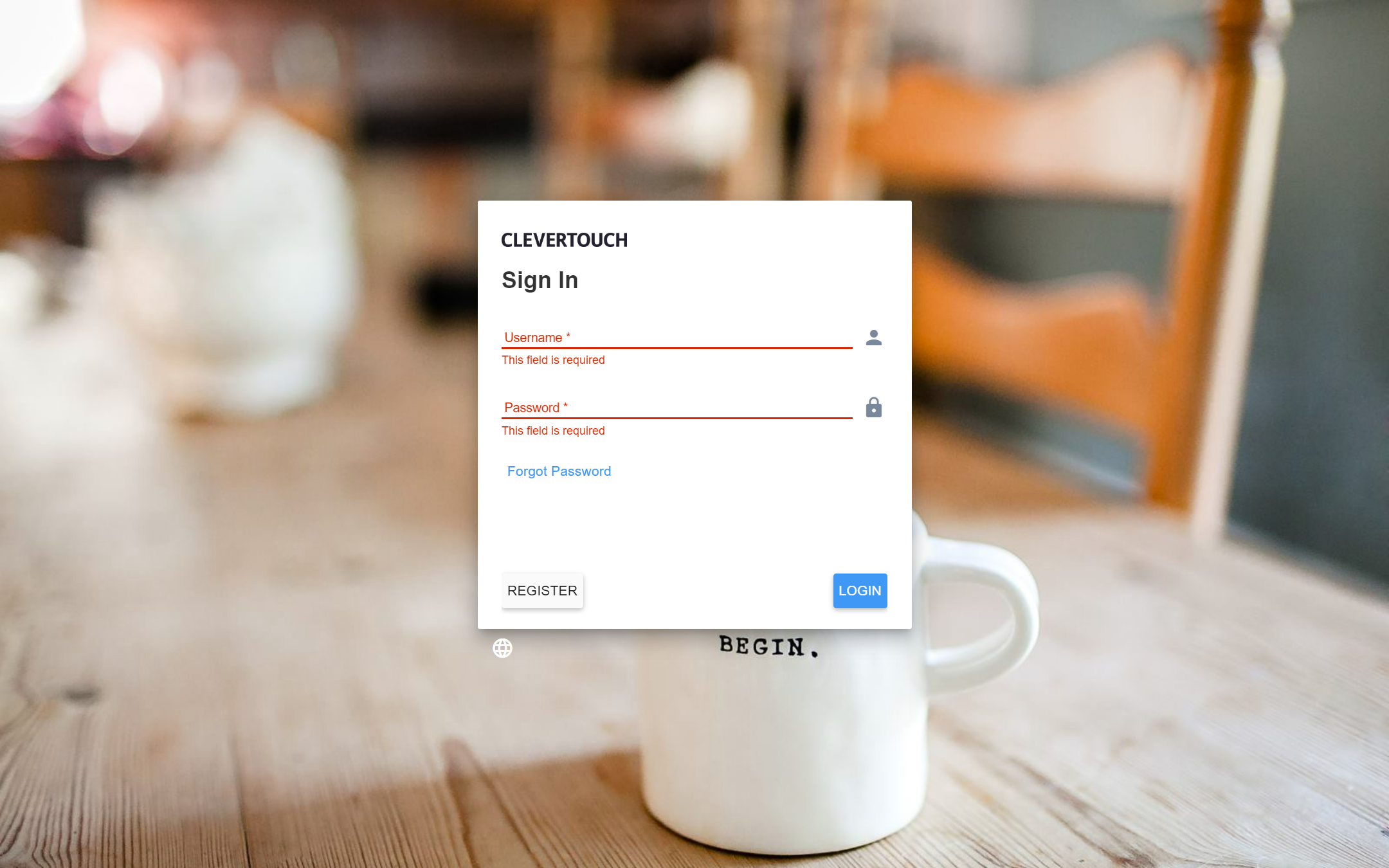
Dopo esserti registrato alla piattaforma Clevertouch MDM, puoi accedere alla tua dashboard di sistema. Per fare ciò, vai su clevertouch
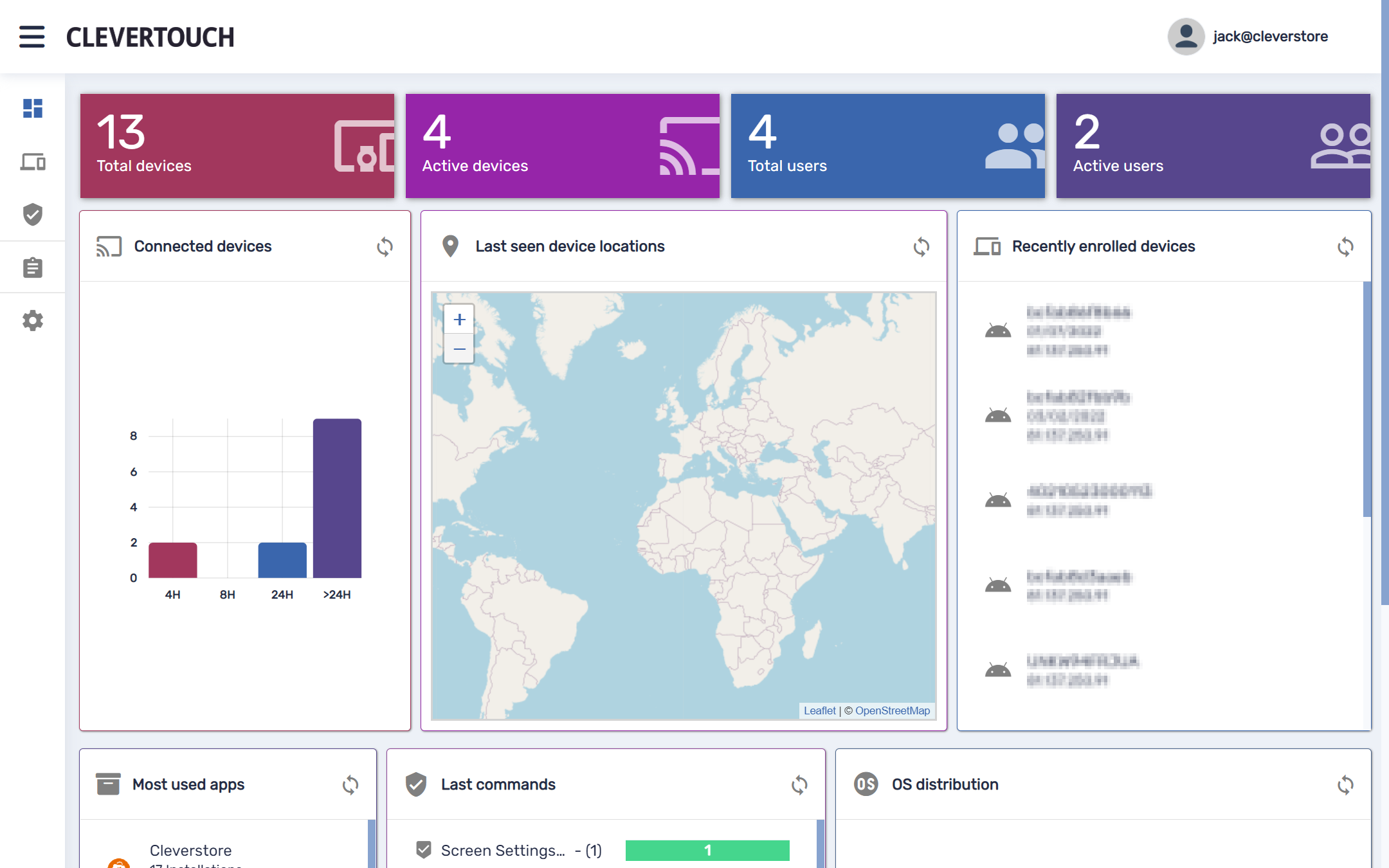
Questo ti porta alla dashboard del tuo sistema. Questo mostra una panoramica di alto livello della tua configurazione e aggiornamenti in tempo reale per i tuoi display.
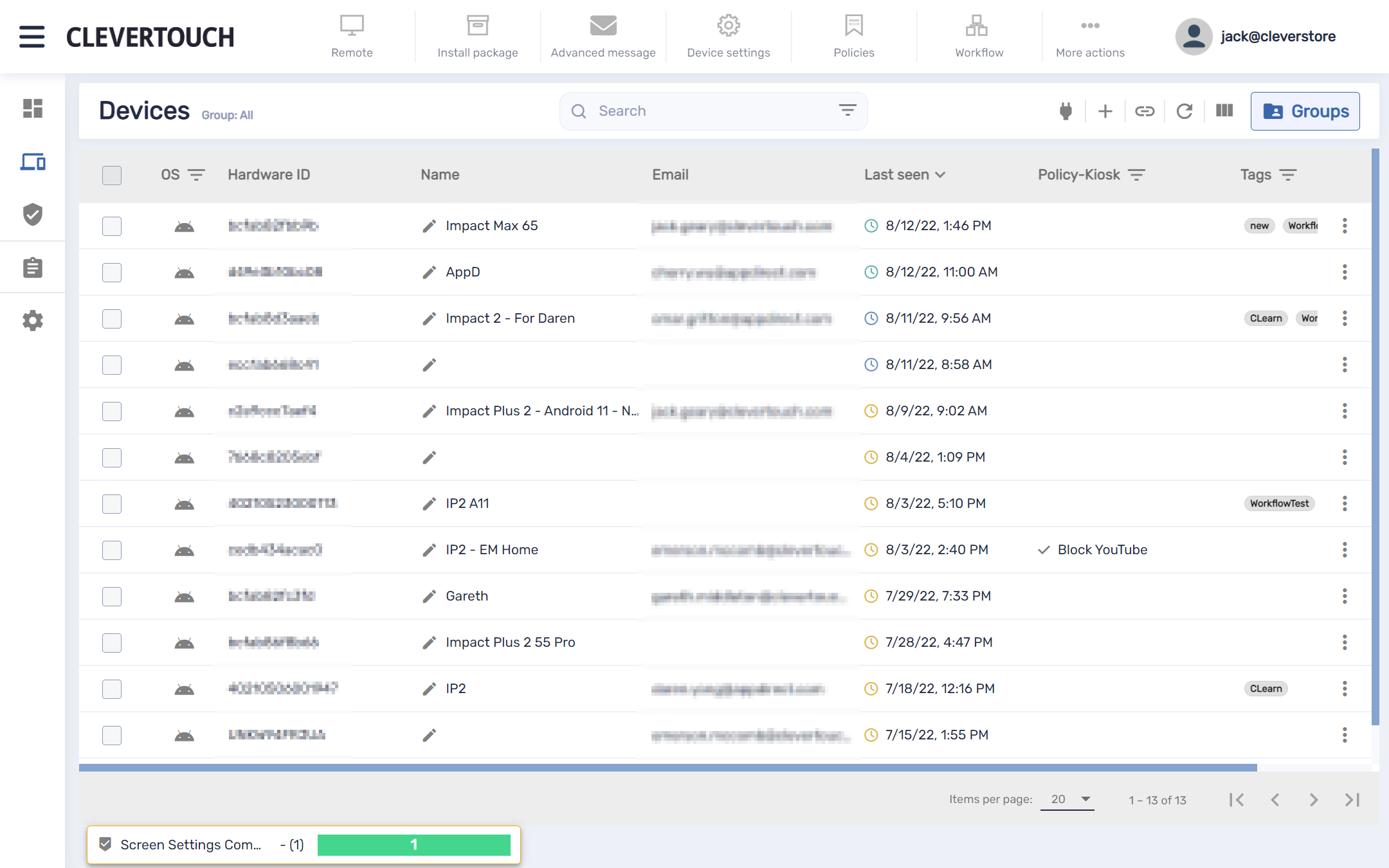
Il menu "Dispositivi" fornisce una panoramica dei display collegati al sistema. La selezione di un display consente di interagire direttamente con esso.
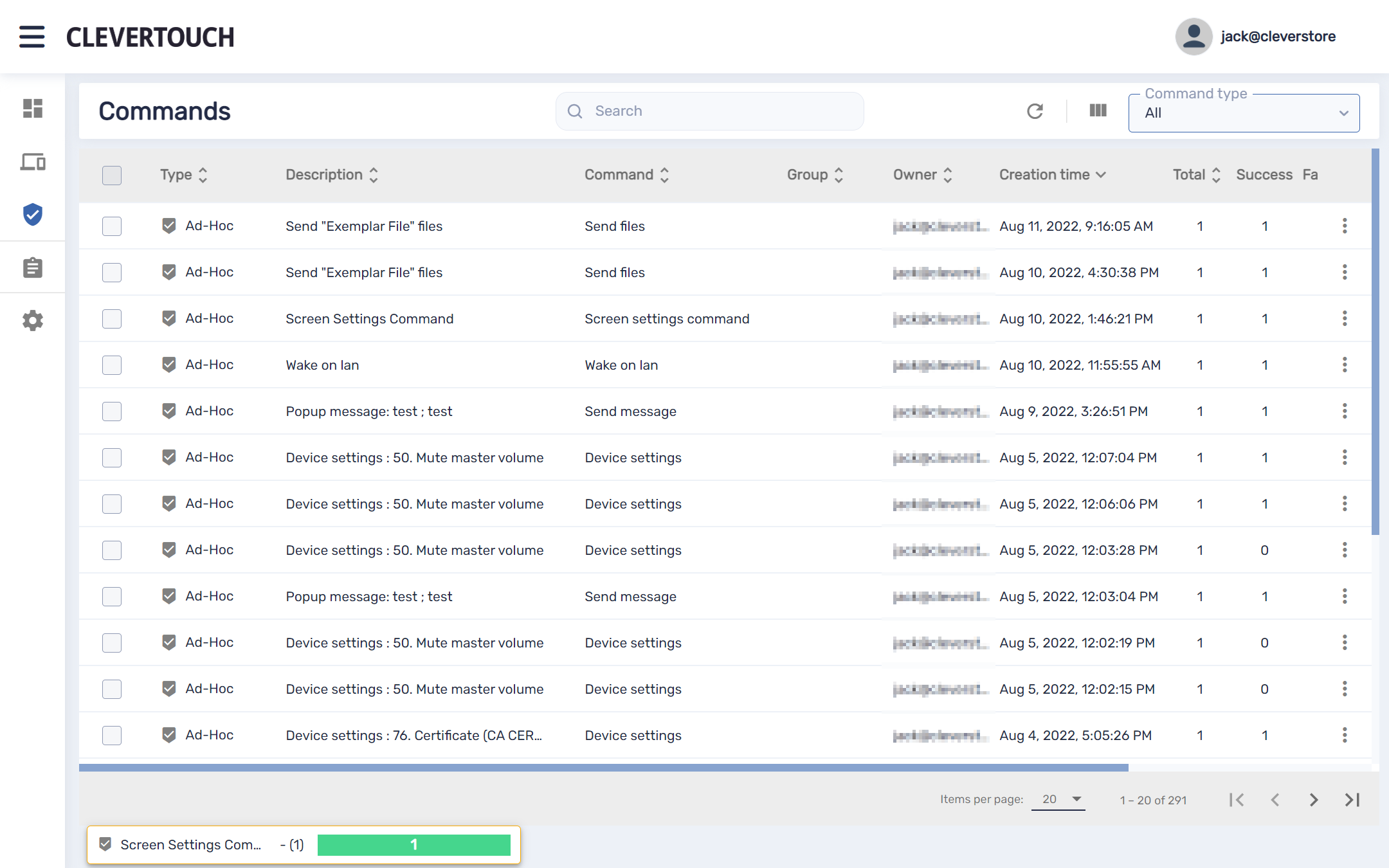
Il menu "Comandi" mostra tutti i comandi che sono stati eseguiti o programmati per essere eseguiti sui display.
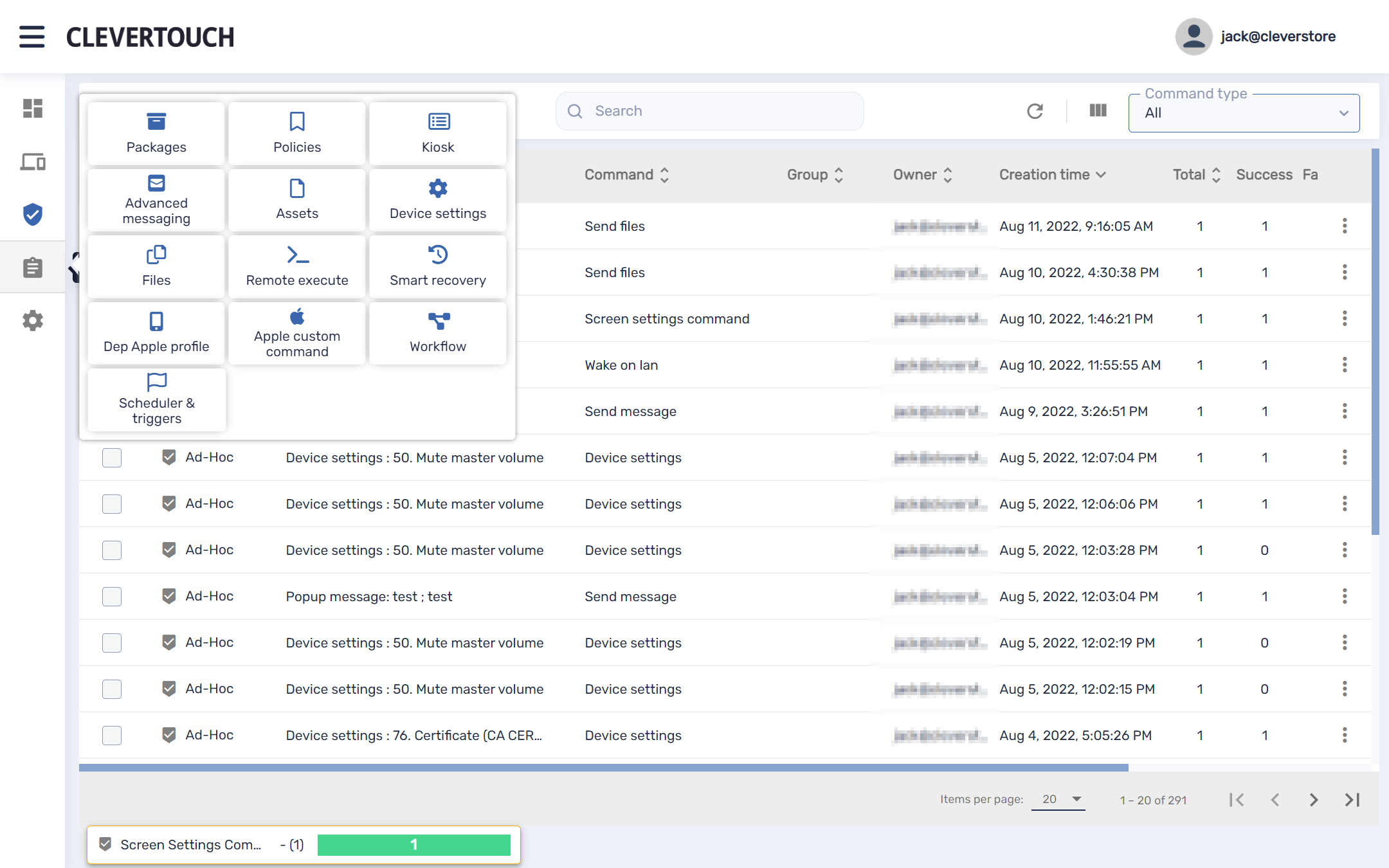
Il menu "Archivi" gestisce le funzionalità del sistema che includono la creazione di criteri, la gestione del flusso di lavoro, la pianificazione, la creazione di trigger e altre funzionalità chiave.
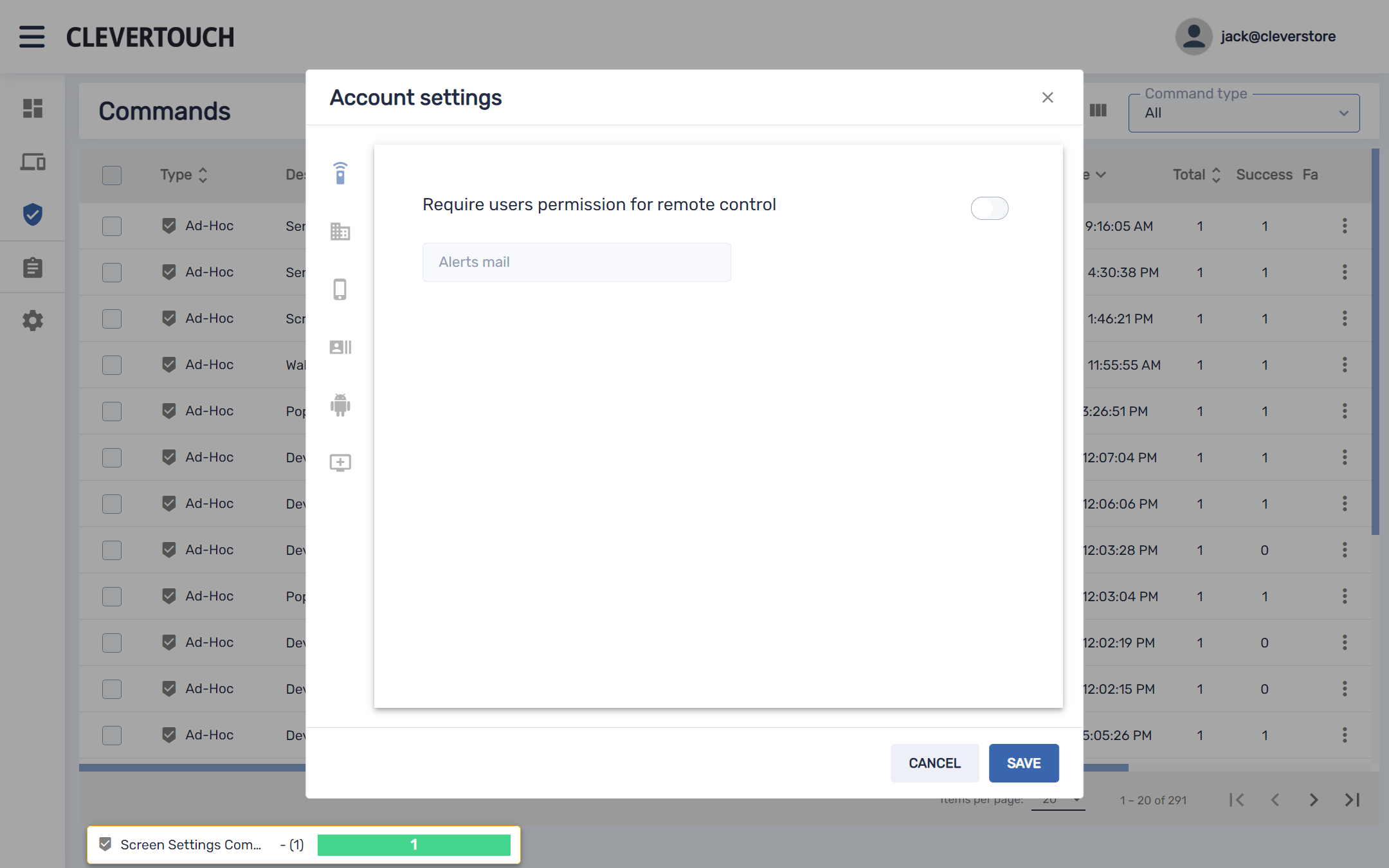
Il menu "Impostazioni account" contiene funzionalità di controllo remoto, associazione, dep server, account VPP, Android for Work e codice di associazione.
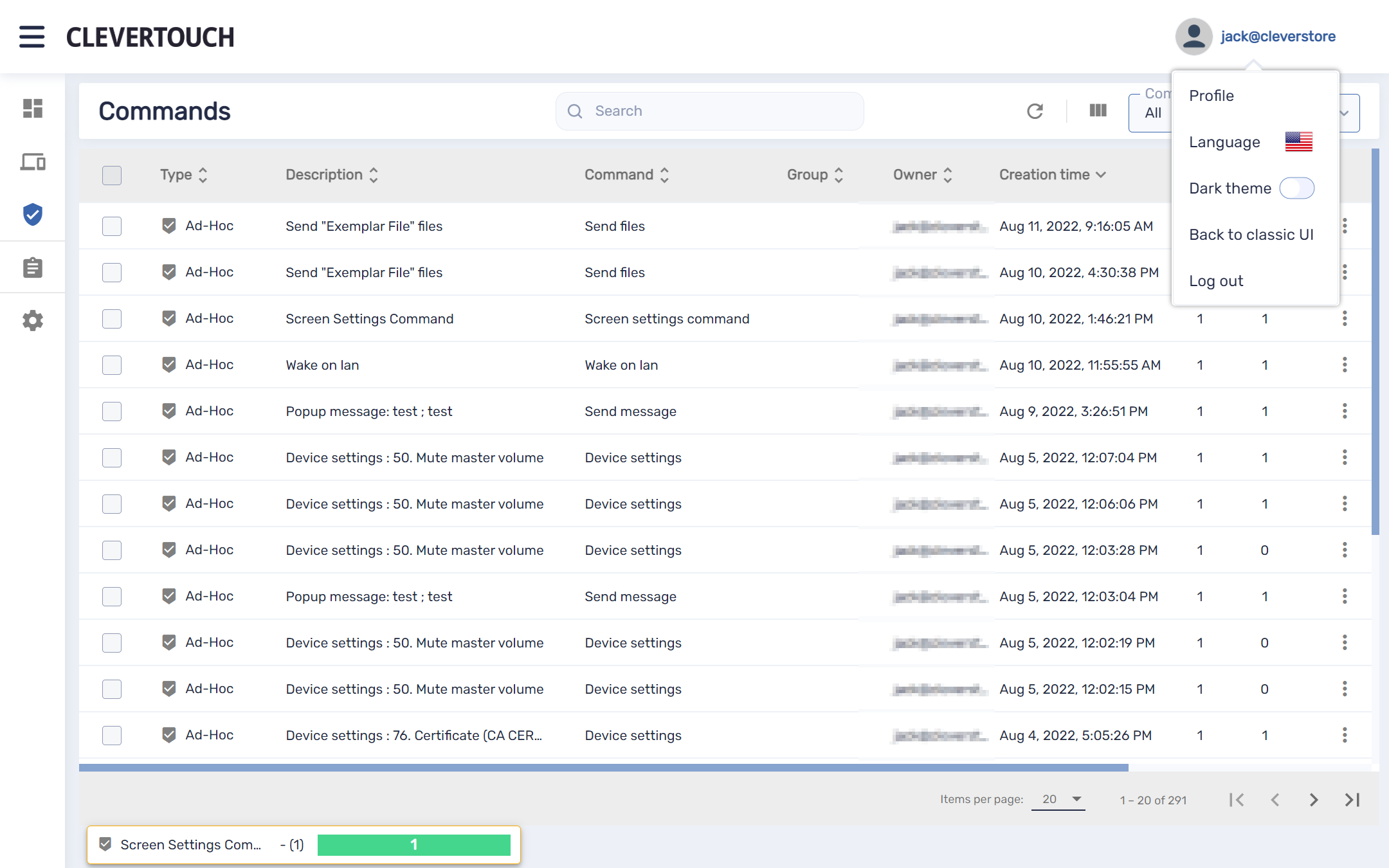
Seleziona il nome del tuo account in alto a destra della pagina per configurare i dettagli del tuo profilo, impostare la lingua, il tema, l'interfaccia utente preferita o uscire dal sistema.